Hướng dẫn bạn 02 cách tạo tài khoản Skype nhanh và dễ dàng nhất
Cách tạo tài khoản Skype như thế nào? Có đơn giản không? Là những câu hỏi hiện đang rất được quan tâm. Nếu bạn đã quá quen thuộc với các ứng dụng nhắn tin khác như WhatsApp, Viber hay Zalo, thì Skype cũng là một nền tảng tương tự. Tại bài viết này, hãy cùng Thành Trung Mobile tìm hiểu về Skype, các tính năng và cách sử dụng chúng hiệu quả để bắt đầu trải nghiệm ứng dụng nhé!
Mục lục
1. Skype là gì?
Skype là gì? Skype là một ứng dụng hỗ trợ gọi video, trò chuyện bằng giọng nói và nhắn tin bằng văn bản. Hiện nay, ứng dụng Skype được sử dụng rộng rãi các quốc gia trên thế giới, trong đó có Việt Nam chúng ta.
2. Khám phá những tính năng trên Skype
2.1. Giúp cho người dùng gọi điện thoại
- Thứ nhất, có thể gọi video: Ứng dụng Skype giúp bạn có thể gọi video trực tiếp mà không phải tốn phí cuộc gọi nào với bạn bè, người thân của mình, tuy nhiên trên thiết bị của bạn phải có sử dụng webcam.
- Thứ hai, giúp chúng ta gọi âm thanh: Ứng dụng Skype cũng giống như gọi điện thoại thông thường, mọi cuộc gọi bạn có thể trò chuyện với những người đang sử dụng Skype mà không phải trả phí gì. Tuy nhiên, đối với những người không sử dụng Skype thì khi bạn gọi đến họ, bạn sẽ phải trả một phí cho cuộc gọi ấy.
- Thứ ba, cho phép chúng ta thực hiện cuộc gọi nhóm: Một điều tuyệt vời đó là ứng dụng Skype không chỉ là gọi một người như thông thường, bạn có thể tổ chức một cuộc trò chuyện video hay âm thanh lên đến 25 người tối đa.
Tính năng này thực sự rất có lợi cho bạn nếu trong công việc bạn kinh doanh một thứ gì hay mỗi khi bạn muốn tám chuyện với người thân trong gia đình, nhóm bạn bè của mình.
- Thứ tư, cho phép chúng ta gửi thư thoại: Một tính năng rất hay của Skype đó là bạn có thể gửi thư thoại cho người khác nếu người gọi của bạn bận hay không sử dụng Skype, khi họ rảnh rỗi có thể nghe được lời nói của bạn.
- Thứ năm, gọi điện quốc tế với các cước phí ưu đãi, với tính năng này khi bạn thực hiện các cuộc gọi thoại quốc tế sẽ được ưu đãi với cước phí thấp.
2.2. Tính năng nhắn tin
- Thứ nhất, cho phép nhắn tin trực tiếp: Cũng giống như các ứng dụng mạng xã hội như Facebook, Zalo… Skype cho phép bạn đều có thể nhắn tin trò chuyện với bất kì người nào. Và nó vẫn miễn phí sử dụng không bắt bạn phải trả một đồng phí nào.
Đây là một tính năng thuận tiện để giúp bạn “buôn dưa lê” với tốp bạn thân hay một nhóm bạn bè của mình phải không nào.
- Thứ hai, cho phép nhắn tin video: Skype cho phép bạn có thể quay video lại và sau đó gửi tin nhắn video này cho bất kỳ ai.
- Thứ ba, tính năng nhắn tin SMS: Skype cho phép nhắn tin SMS, tuy nhiên khi bạn nhắn tin dịch vụ này với người không sử dụng Skype, thì bạn sẽ phải tốn một ít tiền để chi trả cho tin nhắn SMS đó.
2.3. Tính năng chia sẻ
- Thứ nhất, cho phép bạn chia sẻ màn hình: Tính năng này thuận tiện với việc bạn đang trao đổi công việc với đồng nghiệp của mình hoặc nếu bạn đang thực hiện việc giảng dạy thì đây thực sự đây là tính năng đáp ứng nhu cầu của bạn.
- Thứ hai, cho phép chia sẻ liên hệ: Không chỉ có thể chia sẻ liên hệ từ danh bạ của mình cho người khác bạn bè hay người thân của mình, một tính năng tuyệt vời của Skype đó có thể chia sẻ địa điểm trên Google Maps nếu bạn muốn họ tìm đến địa điểm của mình.
2.4. Những tác dụng khác
- Tính năng dịch các loại ngôn ngữ: Skype hoạt động 08 ngôn ngữ dịch giọng nói với 50 ngôn ngữ chữ viết, tính năng này giúp bạn nói chuyện với người nước ngoài được dễ dàng hơn nếu như không thành thạo ngôn ngữ của họ.
- Tính năng Skype for Slack: Tính năng này giúp bạn có thể chuyển từ kênh văn phòng sang nhóm call miễn phí với Skype. Đây là một tính năng rất thuận tiện nếu bạn làm ở văn phòng.
- Hỗ trợ chế độ Dark Mode: Skype còn có tính năng Dark Mode bảo vệ mắt, nếu bạn dùng Skype vào ban đêm thì chế độ này bảo vệ mắt cho bạn, có thể yên tâm không sợ bị ánh sáng của điện thoại làm mắt bị đau nhức khi sử dụng ban đêm.
Như vậy, qua phần trên giúp các bạn hiểu được những ứng dụng của phần mềm Skype trong đời sống, cách tạo tài khoản Skype và những lưu ý khi tạo tài khoản Skype.
3. Cách tạo tài khoản Skype
Sau đây chúng tôi sẽ hướng dẫn cách tải Skype cho máy tính, điện thoại dễ nhất cho bạn:
- Bước 1: Truy cập trang chủ Skype trên trang web máy tính.
- Bước 2: Trên giao diện trang chủ Skype nhấn chọn mục “Sign in” (ở góc phải trên cùng của trang chủ) > sau đó nhấn chọn vào mục “Sign up”.
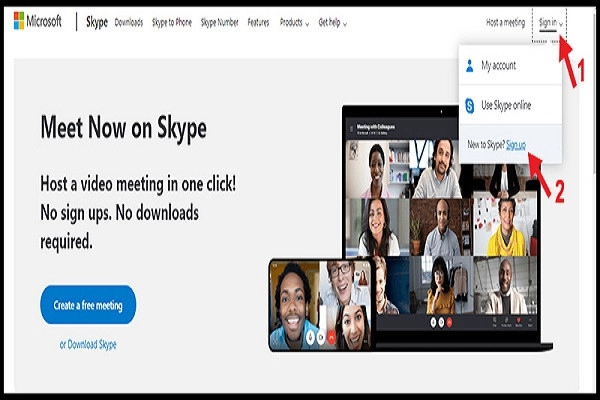
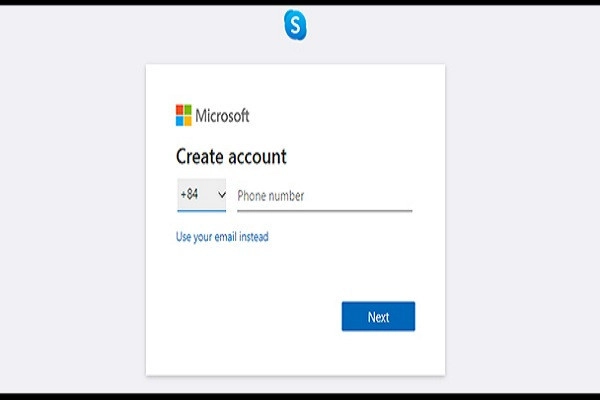
- Bước 3: Tiến hành chọn đăng ký tài khoản của mình bằng số điện thoại hoặc email của bạn.
Có hai trường hợp bạn đăng ký như sau:
Trường hợp bạn đăng ký bằng số điện thoại thì tiến hành nhập số điện thoại của bạn vào ô Phone number > sau đó nhấn chọn mục “Next”.
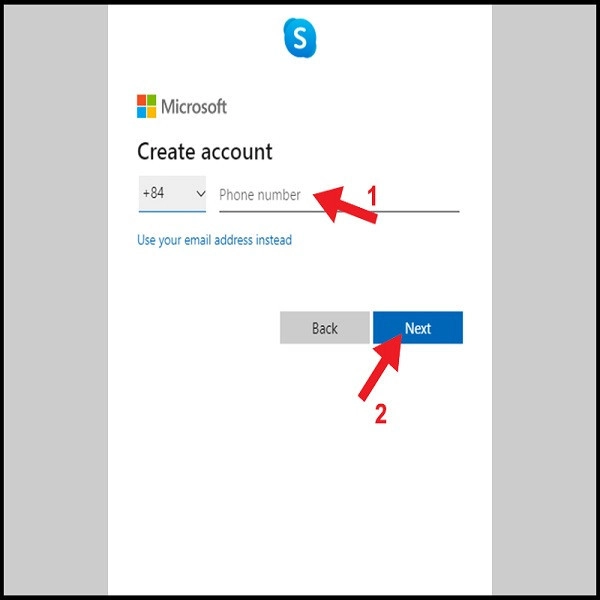
Trường hợp bạn đăng ký bằng email thì tiến hành nhấn chọn vào mục “Use your email address instead” > sau đó nhập địa chỉ email của mình > và cuối cùng nhấn chọn mục “Next”.
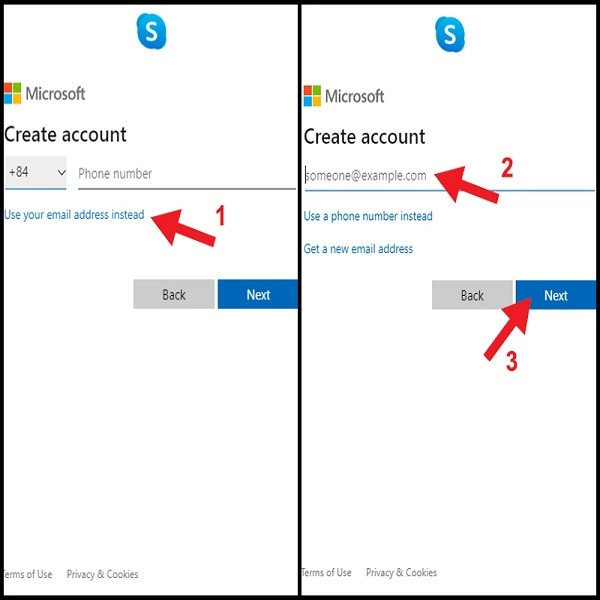
Tiếp đến, bạn tiến hành nhập mật khẩu vào ô “Create password” > sau đó nhấn chọn vào mục Next.
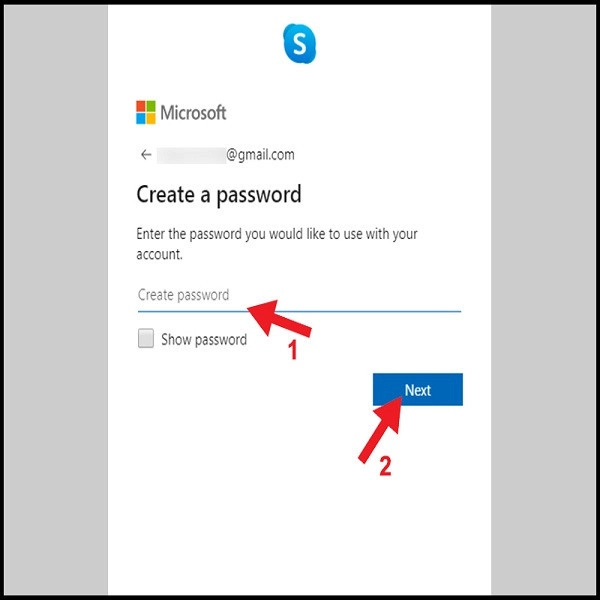
- Bước 4: Tiến hành nhập họ tên của bạn
Trên giao diện “What's your name?” bạn hãy tiến hành nhập thông tin cá nhân của mình vào đây.
+ First name: Tiến hành nhập tên đệm và tên của bạn vào ô này.
+ Surname: Tiến hành nhập họ của bạn vào ô này.
Sau đó nhấn chọn vào mục “Next” để qua bước tiếp theo.
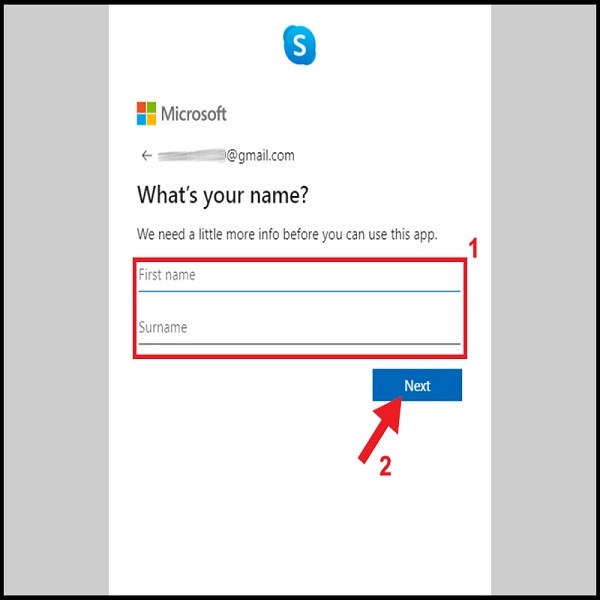
- Bước 5: Xác nhận danh tính của bạn
Bạn vào email mà mình vừa sử dụng để đăng ký tài khoản, sẽ có một email xác nhận đính kèm mã sẽ gửi về.
Tiến hành xem tra email để nhận mã và nhập mã đó vào ô “Enter code” > tiến hành đánh dấu tick vào ô bên dưới đoạn mã đó (như hình ảnh) > và sau đó nhấn chọn mục “Next”.
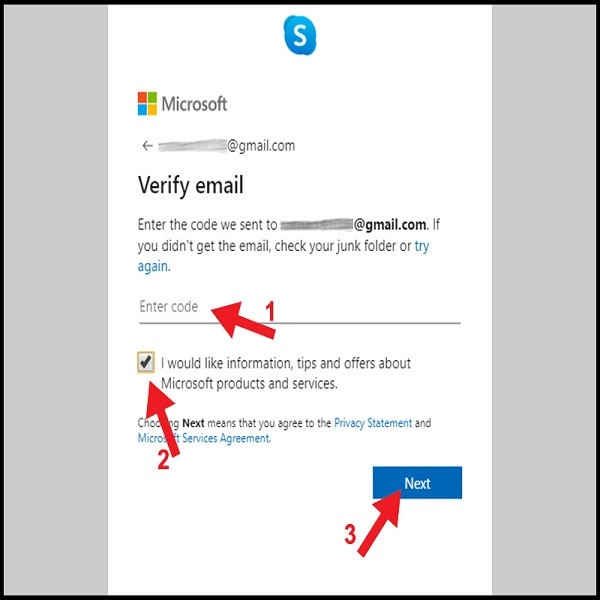
Sau khi nhấn chọn “Next”, màn hình sẽ xuất hiện một đoạn mã code, bạn xem các ký tự mã đó và nhập nó vào ô bên dưới.
Trường hợp không thấy được các ký tự của đoạn mã code thì các bạn nhấn vào mục “New” để đổi mã code khác dễ nhìn hơn hoặc nếu muốn nghe giọng đọc đoạn mã thì nhấn vào mục “Audio” để nghe đoạn mã đó.
Cuối cùng nhấn vào mục “Next”, thế là bạn đã tạo thành công tài khoản Skype cho mình.
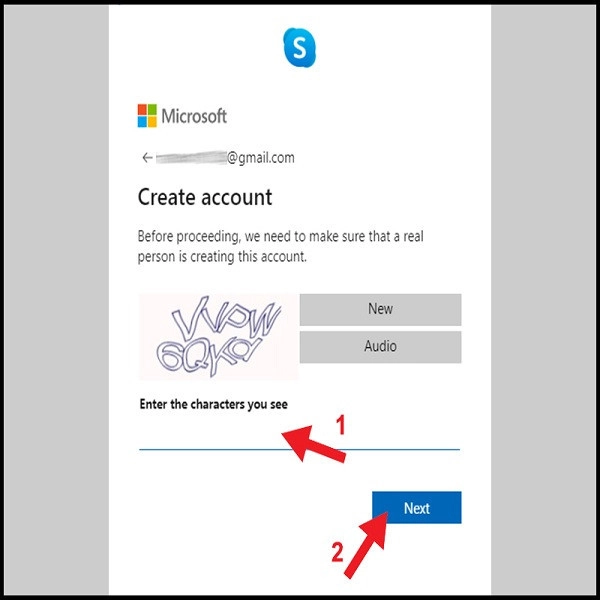
Cách tạo tài khoản Skype trên điện thoại
- Bước 1: Đầu tiên tiến hành mở ứng dụng Skype trên điện thoại
Sau khi đã tải ứng dụng Skype trên điện thoại về, trên màn hình ứng dụng của điện thoại, bạn nhấn chọn ứng dụng “Skype”.
- Bước 2: Vào tạo tài khoản nhấn chọn vào mục Sign in or create
Sau khi mở ứng dụng Skype, bạn tiến hành nhấn chọn mục “Let's go” > sau đó chọn mục “Sign in or create”.
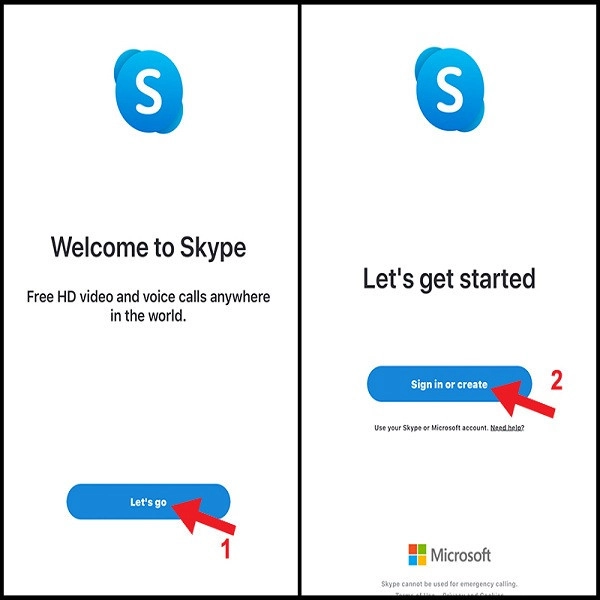
- Bước 3: Tiến hành bắt đầu tạo tài khoản Skype
Tiếp đến bạn tiến hành nhấn chọn vào mục “Create one!” (như hình ảnh dưới đây) > sau đó nhấn chọn vào mục “Next” > Tiếp đến nhấn chọn phương thức muốn đăng ký tài khoản (Số điện thoại hoặc email).
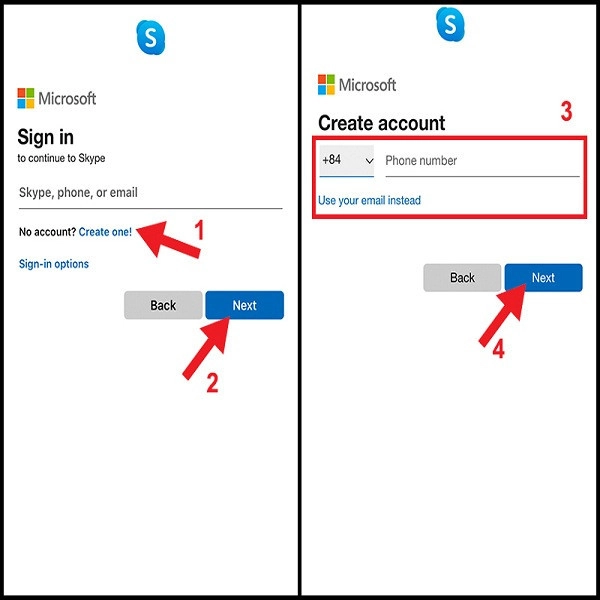
Các bước tiếp theo bạn thực hiện tương tự như khi bạn đăng ký trên trang web, thế là đã hoàn tất tạo tài khoản Skype trên điện thoại.
Những lưu ý khi tạo tài khoản Skype
- Thứ nhất, lưu ý sử dụng email hoặc số điện thoại để đăng ký tài khoản Skype phải là email hoặc số điện thoại chính chủ của bạn. Khi đăng ký thì Skype sẽ gửi mã code về email hoặc số điện thoại để xác nhận danh tính nếu không chính chủ thì bạn không thể xác nhận danh tính đăng ký.Trường hợp bạn quên mật khẩu tài khoản Skype thì có thể sử dụng email hoặc số điện thoại của mình để lấy lại mật khẩu.
- Thứ hai, trong phần Create a password, bạn tạo mật khẩu cho tài khoản Skype hãy lưu ý mật khẩu phải có ít nhất 08 ký tự, trong đó có phải gồm: Chữ hoa, chữ thường, số và ký hiệu.
Hy vọng qua bài viết của Thành Trung Mobile đã giúp các bạn có thêm thông tin về Skype cũng như những tính năng thú vị của nó. Chúc bạn áp dụng thành công các cách tạo tài khoản Skype và có những trải nghiệm tuyệt vời cùng ứng dụng này nhé!





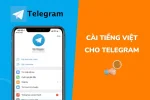
Hỏi đáp (0 lượt hỏi và trả lời)
Đánh giá của bạn :
Thông tin bình luận